Kako dokazati besedilo v tujem jeziku v Wordu 2016

V interesu kozmopolitizma vam Word 2016 omogoča delo s tujimi jeziki. Naučite se, kako vnesti in urediti besedilo v tujem jeziku, ter preveriti črkovanje in slovnico.
Dodelite opisno ime celici ali obsegu v Excelu 2007, da boste lažje razumeli in vzdrževali formule v vaših delovnih listih. Imena obsegov vam olajšajo zapomnitev namena formule, namesto da uporabljate nekoliko nejasne reference celic.
Na primer, formula =SUM(Qtr2Sales) je veliko bolj intuitivna kot =SUM(C5:C12). V tem primeru bi obsegu C5:C12 na delovnem listu dodelili ime Qtr2Sales.
Če želite poimenovati celico ali obseg, sledite tem korakom:
Izberite celico ali obseg celic, ki ga želite poimenovati.
Izberete lahko tudi celice, ki niso sosednje (pritisnite Ctrl, ko kliknete vsako celico).
Na zavihku Formule kliknite Določi ime v skupini Določena imena.
Prikaže se pogovorno okno Novo ime.

V pogovornem oknu Novo ime dodelite ime izbranemu obsegu.
V besedilno polje Ime vnesite do 255-mestno ime za obseg.
Imena obsegov niso občutljiva na velike in male črke; vendar morajo imena obsegov upoštevati te konvencije:
Prvi znak mora biti črka, podčrtaj ali poševnica nazaj.
V imenu obsega niso dovoljeni presledki.
Ne uporabljajte imena, ki je enako naslovu celice. Na primer, obsega ne morete poimenovati U2 ali UB40, toda BLINK182 in ABBA sta v redu.
Kliknite V redu.
Lahko pa tudi vnesete ime obsega v polje Ime, ki se nahaja na levem koncu vrstice s formulo, in pritisnete Enter, da ustvarite ime. Na poimenovani obseg lahko hitro skočite tako, da kliknete puščico navzdol v polju Ime in izberete ime obsega.
Sledite tem korakom, da izberete poimenovano celico ali obseg:
Kliknite puščico navzdol v polju Ime.
Polje Ime se prikaže na levem koncu vrstice s formulo.
Izberite ime obsega, do katerega želite dostopati.
Excel označi poimenovane celice.
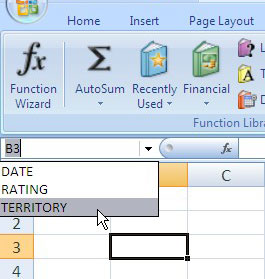
Za hitro iskanje območja delovnega lista lahko uporabite ime obsega.
Imena obsegov lahko uporabite tudi v pogovornem oknu Pojdi na, da olajšate iskanje določenih področij delovnega lista. Pritisnite F5, da hitro prikažete pogovorno okno Pojdi na, izberite ime obsega, na katerega želite skočiti, in kliknite V redu.
Imena celic lahko vstavite v formule, tako kot so bile običajne reference celic. Vendar bodite previdni pri uporabi poimenovanih večceličnih obsegov. Izvesti boste morali neko funkcijo, ki zahteva obseg namesto ene sklic na celico – na primer MAX, SUM ali AVERAGE –, sicer boste dobili sporočilo o napaki. Na primer, =(MAX(TestScores)-MIN(TestScores))/2.
V interesu kozmopolitizma vam Word 2016 omogoča delo s tujimi jeziki. Naučite se, kako vnesti in urediti besedilo v tujem jeziku, ter preveriti črkovanje in slovnico.
Učinkovito filtriranje in razvrščanje podatkov v vrtilni tabeli Excel 2019 za boljša poročila. Dosežite hitrejše analize z našimi namigi in triki!
Reševalec v Excelu je močno orodje za optimizacijo, ki lahko naleti na težave. Razumevanje sporočil o napakah reševalca vam lahko pomaga rešiti težave in optimizirati vaše matematične modele.
Odkrijte različne <strong>teme PowerPoint 2019</strong> in kako jih lahko uporabite za izboljšanje vaših predstavitev. Izberite najboljšo temo za vaše diapozitive.
Nekateri statistični ukrepi v Excelu so lahko zelo zmedeni, vendar so funkcije hi-kvadrat res praktične. Preberite vse opise funkcij hi-kvadrat za bolje razumevanje statističnih orodij.
V tem članku se naučite, kako dodati <strong>obrobo strani</strong> v Word 2013, vključno z različnimi slogi in tehnikami za izboljšanje videza vaših dokumentov.
Ni vam treba omejiti uporabe urejevalnika besedil na delo z enim samim dokumentom. Učinkovito delajte z več dokumenti v Wordu 2013.
Sodelovanje pri predstavitvi, ustvarjeni v PowerPointu 2013, je lahko tako preprosto kot dodajanje komentarjev. Odkrijte, kako učinkovito uporabljati komentarje za izboljšanje vaših predstavitev.
Ugotovite, kako prilagoditi nastavitve preverjanja črkovanja in slovnice v Wordu 2016, da izboljšate svoje jezikovne sposobnosti.
PowerPoint 2013 vam ponuja različne načine za izvedbo predstavitve, vključno s tiskanjem izročkov. Izročki so ključnega pomena za izboljšanje vaše predstavitve.




